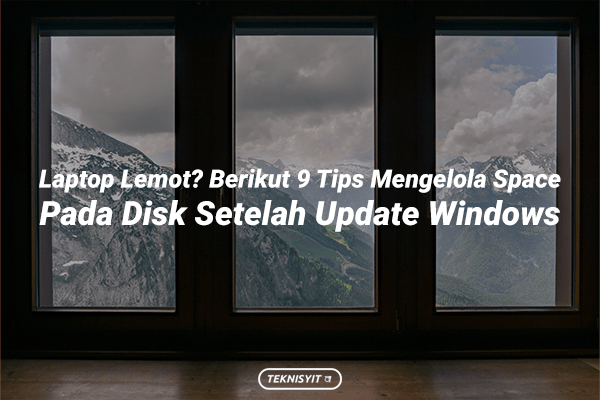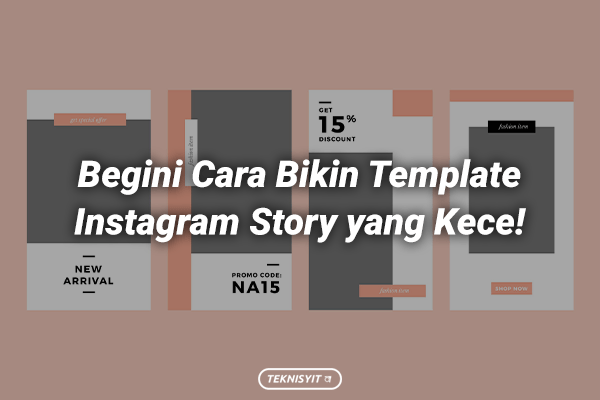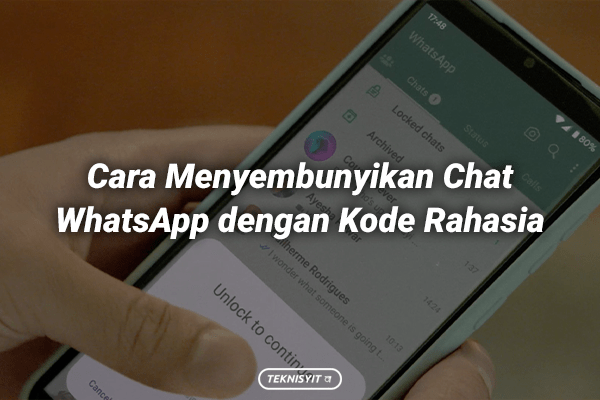Laptop Lemot? Berikut 9 Tips Mengelola Space Pada Disk Setelah Update Windows
TEKNISYIT | Ketika sistem operasi Windows diperbarui, seringkali kita melihat peningkatan fitur, keamanan, dan kinerja. Namun, terkadang pembaruan ini dapat memakan space ruang disk yang lebih besar. Meningkatnya ukuran file sistem, cache pembaruan, dan file sementara dapat dengan cepat menghabiskan ruang penyimpanan Anda yang justru akan berakibat lemotnya sistem operasi Anda.
Oleh karena itu, penting untuk tahu tips mengelola space pada disk setelah update Windows dengan tepat setelah memperbarui Windows agar komputer tetap berjalan optimal. Berikut adalah beberapa tips praktis untuk membantu Anda mengoptimalkan penggunaan ruang disk setelah melakukan pembaruan.
1. Periksa Ukuran Pembaruan (Update)
Pembaruan aatu Update Windows terkadang dapat mencakup file-file besar yang dapat memakan sejumlah besar ruang disk. Setelah memperbarui Windows, periksa ukuran pembaruan yang telah diunduh dan diinstal di sistem Anda. Buka “Settings” atau “Pengaturan” dan navigasikan ke bagian “Update & Security” atau “Pembaruan & Keamanan.” Pilih “Windows Update” dan klik “View update history” atau “Lihat riwayat pembaruan” untuk melihat ukuran pembaruan terbaru dan analisa apakah terlalu membenani kinerja RAM Anda apa tidak.
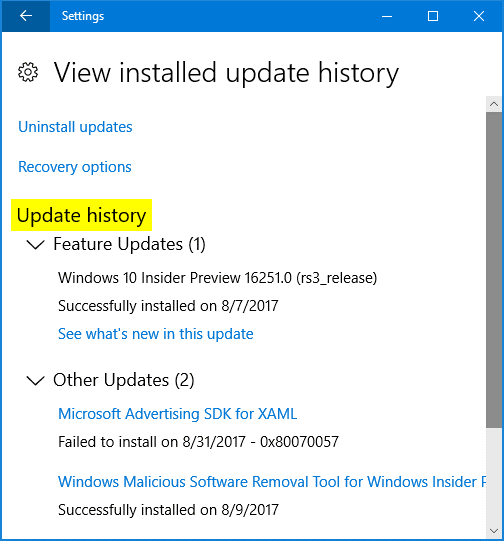
2. Bersihkan File Sistem Yang Tidak Diperlukan
Setelah update Windows, Anda juga perlu melakukan pembersihan file sistem. Windows memiliki fitur pembersihan disk bawaan yang dapat membantu Anda membersihkan file sistem yang tidak diperlukan. Gunakan “Disk Cleanup” dengan mengaksesnya melalui “Start” dan mengetik “Disk Cleanup” di kotak pencarian. Pilih drive yang ingin Anda bersihkan, dan pilih kategori file yang ingin dihapus, seperti file sementara, file log, dan file sistem yang tidak diperlukan.
3. Gunakan Storage Sense
Fitur “Storage Sense” di Windows membantu Anda mengelola penyimpanan secara otomatis. Aktifkan fitur ini dengan pergi ke “Settings,” lalu “System,” dan kemudian “Storage.” Aktifkan “Storage Sense” dan konfigurasikan pengaturannya. Fitur ini dapat membersihkan file sementara, file di Recycle Bin, dan file di folder Download yang sudah tidak terpakai.
4. Periksa Folder WinSxS
Terkait dengan tips mengelola space pada disk setelah update Windows ada istilah yang biasa disebut dengan Folder WinSxS. Apa itu? WinSxs atau (Windows Side by Side) adalah tempat penyimpanan file yang diperlukan untuk menginstal dan memelihara komponen sistem. Meskipun tidak dianjurkan untuk menghapus file di folder ini secara manual, Anda dapat menggunakan alat bawaan “Disk Cleanup” dengan memilih “Clean up system files” dan memilih “Windows Update Cleanup.” Cara ini dapat membantu mengurangi ukuran folder WinSxS.
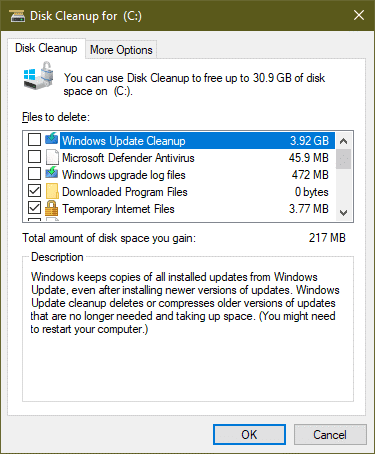
5. Gunakan Tool Pihak Ketiga untuk Membebaskan Lebih Banyak Ruang
Ada beberapa tool pihak ketiga bawaan Windows yang dirancang khusus untuk membersihkan dan mengoptimalkan ruang disk pada Windows. CCleaner, Wise Disk Cleaner, dan BleachBit merupakan 3 contoh tools yang paling efisien. Pastikan untuk mengunduh tools di atas dari sumber yang terpercaya dan lakukan pembersihan dengan hati-hati agar tidak menghapus file penting.
7. Pindahkan File ke Penyimpanan Eksternal
Cara lain untuk mengosongkan ruang disk setelah update Windows adalah dengan memindahkan file ke pennyimpanan eksternal yang tersedia. Jika ruang disk Anda masih terbatas, pertimbangkan untuk memindahkan file-file besar, seperti video, foto, atau dokumen, ke penyimpanan eksternal seperti USB drive atau hard disk eksternal. Cara ini tidak hanya membantu mengurangi beban ruang disk utama Anda tetapi juga membuat file-file tersebut mudah diakses ketika Anda membutuhkannya kembali.
8. Gunakan Fitur CompactOS
Fitur CompactOS pada Windows memungkinkan Anda mengompres file sistem untuk menghemat ruang disk. Anda dapat mengaktifkannya melalui Command Prompt dengan hak administratif. Ketikkan perintah Compact.exe /CompactOS:always dan tekan Enter. Cara ini cukup efektif untuk mengompres file sistem untuk menghemat ruang disk, tetapi perlu diingat bahwa penggunaan fitur ini dapat mempengaruhi kinerja sistem.
9. Perbarui Driver dan Perangkat Lunak
Cara terkahir sebagai tips mengelola space pada disk setelah update Windows adalah dengan memperbaharui driver dan perangkat lunak Anda. Penting untuk selalu menjaga driver dan perangkat lunak Anda tetap terbaru.
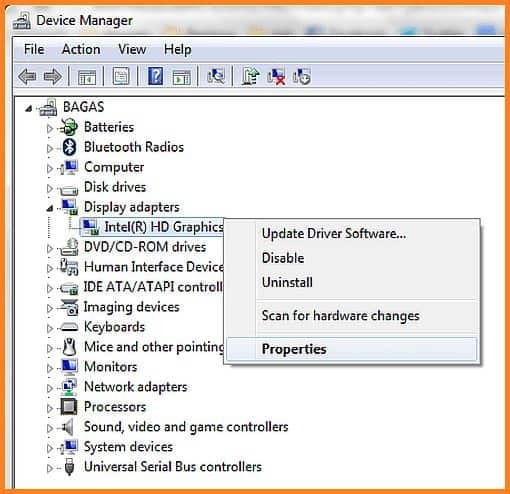
Driver yang sudah usang atau perangkat lunak yang tidak diperbarui dapat menyebabkan masalah dan menghabiskan ruang disk yang tidak perlu. Perbarui driver grafis, driver chipset, dan perangkat lunak lainnya ke versi terbaru untuk membuat ruang penyimpanan tetap efisien.
Semoga informasi cara mengelola space pada disk setelah update Windows di atas dapat membantu Anda perihal management disk di komputer secara lebih efisien agar tidak memberatkan kinerja PC.
Jika dirasa artikel ini bermanfaat mohon untuk dibagikan ke sosial media kalian dan jangan lupa follow instagram kami @teknisyit, terima kasih sudah berkunjung.